B2セルとC2セルに色を塗ってきます。
『果物』と『金額』の部分です。
『果物』と『金額』の部分です。
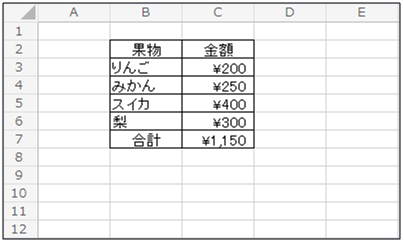
色の塗り方
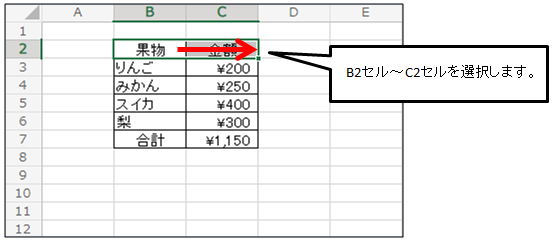
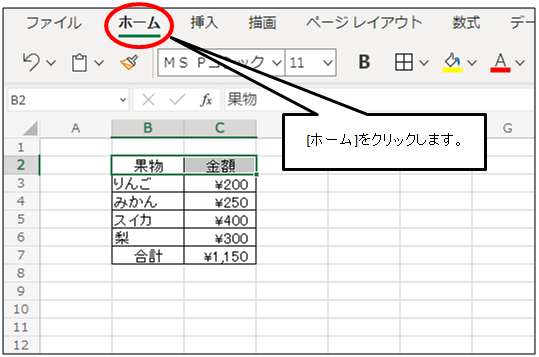
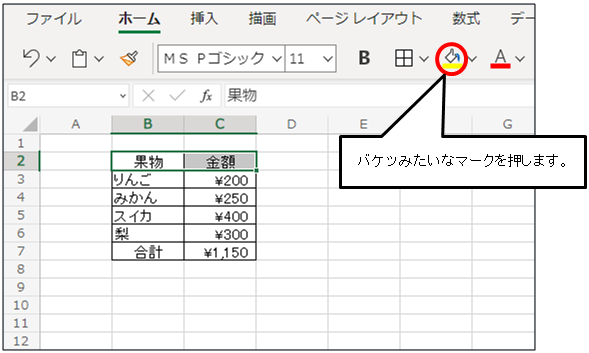
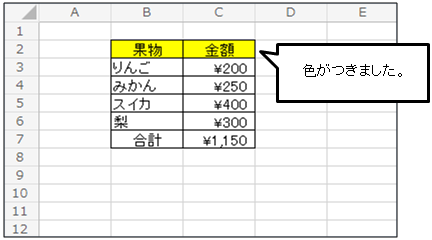
このように項目に色を塗ると、より項目感が出ますね。
今回は黄色で塗りましたが、色を選ぶこともできます。
色の選び方
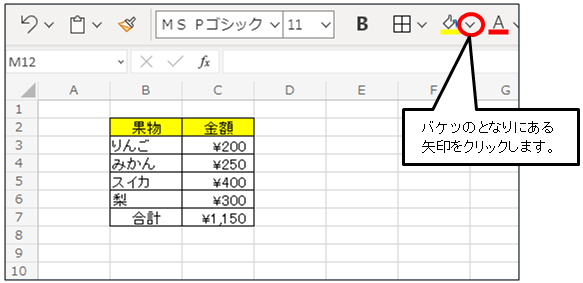
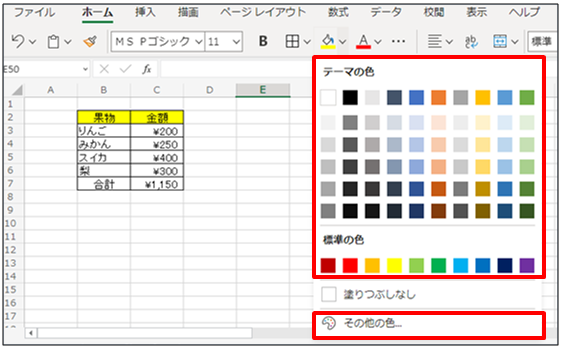
パレットが出てきました。
塗りたい色をクリックすると、その色に塗ることができます。
また、パレットの一番下にある[その他の色]をクリックすると、
もっと沢山の種類の色が出てきます。
色の消し方
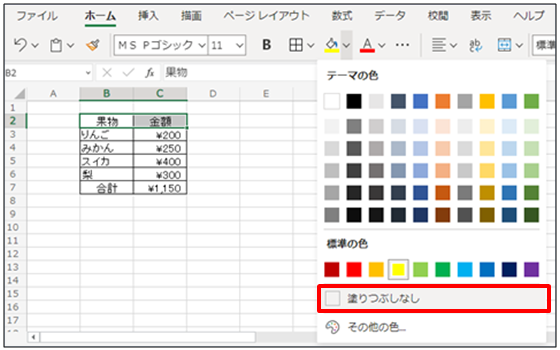
色を消したいセルを選択して[塗りつぶしなし]をクリックすれば、元の何も塗られていない状態に戻ります。


